从相框流出的瀑布-照片合成制作教程
作者 大巴 来源 PS2000 发布时间 2009-08-15
7、将前景色设为白色,新建图层,选择喷溅水花笔刷(可以去网上下载相关笔刷),选择直径为1427的笔刷,画笔不透明度100%。
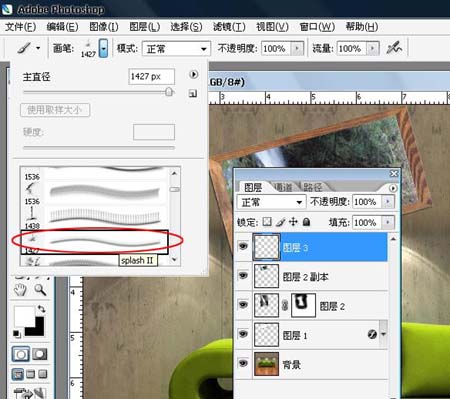
8、在沙发座垫处点击鼠标,出现水花效果,ctrl+T调整好大小和位置。

9、打开瀑布素材,使用套索工具选取一块瀑布。


10、拖入,图层混合模式设为“滤色”,选择橡皮擦工具,画笔硬度为0,不透明度30%左右,擦除不需要的部分。

11、新建图层,选择531号泼溅画笔,不透明度设为100%,在下图左侧点击鼠标,形成水花。

12、将水波纹素材拖入,去色,图层混合模式设为“滤色”,ctrl+T,配合alt键调整好透视效果,见下图。
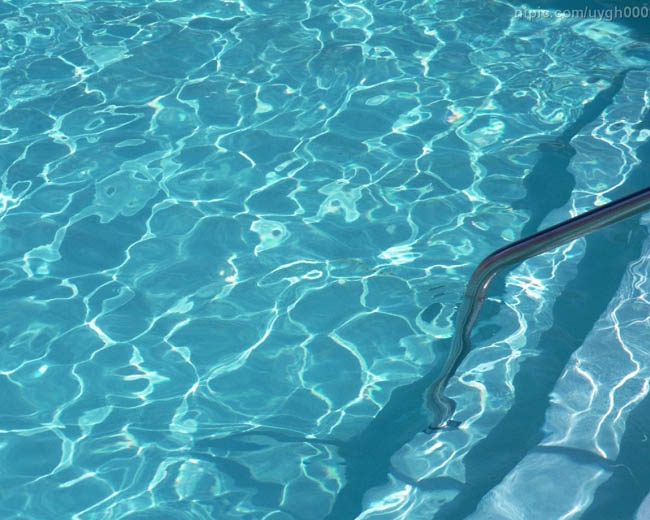
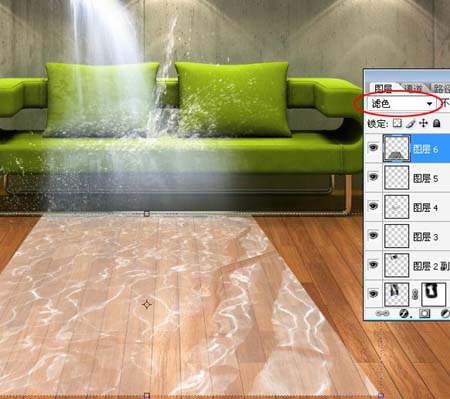
13、为此图层添加图层蒙版,复位画笔,将画笔硬度设为0,在图层蒙版上将周围边缘涂抹。

14、最后作细节调整。

| 上一页12 |